- מְחַבֵּר Jason Gerald [email protected].
- Public 2023-12-16 11:12.
- שונה לאחרונה 2025-01-23 12:18.
WikiHow זה מלמד אותך כיצד להוסיף מסננים ואפקטים מיוחדים לסרטונים ולערוך אותם לפני העלאתם ל- Stories.
שלב
שיטה 1 מתוך 2: הוספת אפקטים מיוחדים
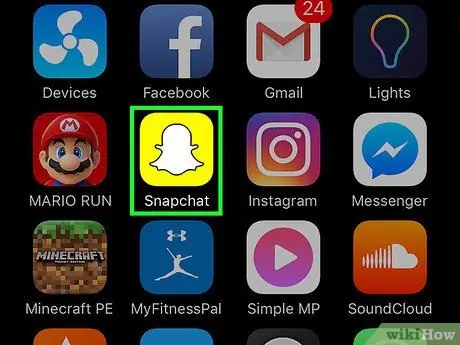
שלב 1. פתח את אפליקציית Snapchat
אפליקציה זו מסומנת על ידי סמל רפאים לבן על רקע צהוב.
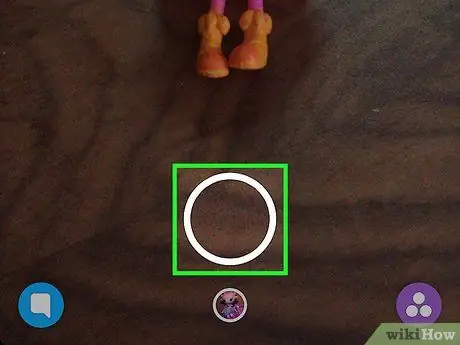
שלב 2. גע והחזק את לחצן העיגול הגדול כדי להקליט סרטון
ניתן להקליט סרטונים באורך של (שניות) מקסימליות.
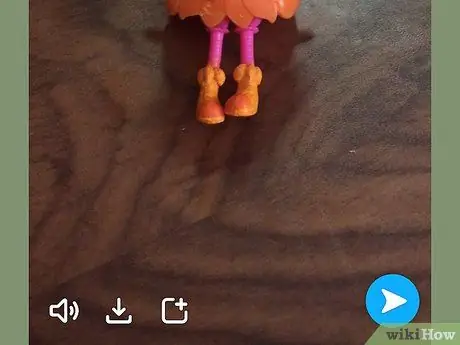
שלב 3. שחרר את האצבע מהכפתור לאחר סיום ההקלטה

שלב 4. החלק את המסך ימינה או שמאלה כדי להוסיף אפקטים מיוחדים
- אם לא הפעלת את תכונת המסנן, הקש על האפשרות "אפשר מסננים" כדי לגשת לאפקטים המיוחדים.
- כדי להפעיל את הסרטון בהילוך איטי, גע בסמל ה- slug. כדי לשחק בו במהירות גבוהה יותר, גע בסמל הארנב.
- כדי להפעיל את הסרטון הפוך (מהסוף להתחלה), הקש על שלושת החצים המפנים לאחור.
- מסננים מסוימים יכולים לשנות את הצבע והבהירות של הסרטון.
- כמה מסננים אחרים יכולים להוסיף אפקטים כגון מהירות התנועה שלך, המיקום או הזמן שלך.

שלב 5. החזק אצבע אחת על המסך והחלק את המסך בעזרת אצבע אחרת כדי לשלב מסננים מרובים
לא ניתן לשלב מסננים מסוימים, כגון תנועה איטית (סמל חלזונות) ומסננים קדימה (סמל ארנב)
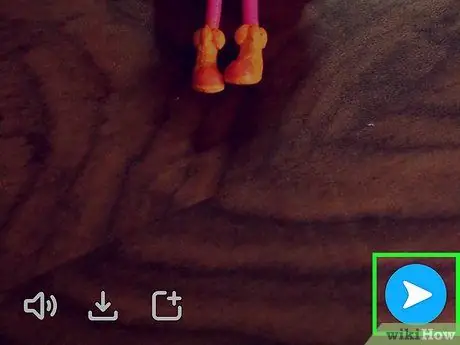
שלב 6. גע בלחצן "שלח"
לחצן זה מוצג עם סמל חץ המצביע מימין בפינה הימנית התחתונה של המסך.
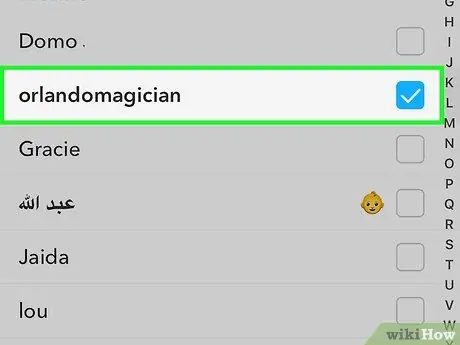
שלב 7. בחר את נמען הווידאו
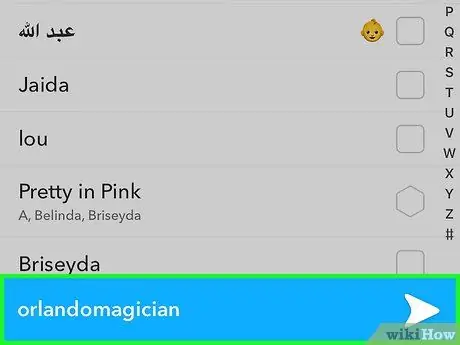
שלב 8. גע שוב בלחצן "שלח"
שיטה 2 מתוך 2: עריכת סיפור וידאו
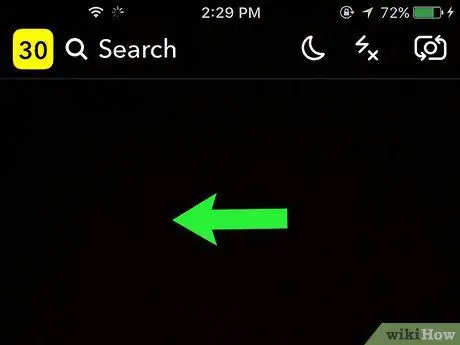
שלב 1. החלק את המסך שמאלה כדי לפתוח את דף הסיפור
לאחר שתעלה פוסט ל- Story, לא תוכל להוסיף אפקטים ומסננים מיוחדים לסרטון.
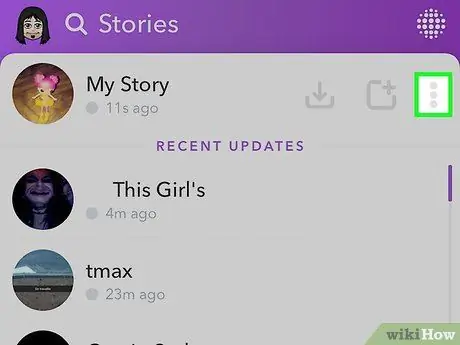
שלב 2. גע בלחצן שלוש הנקודות האנכיות
הוא נמצא בחלק העליון של המסך, ליד דף הסטורי. לאחר נגיעה, כל הפוסטים הטעונים בסטורי יוצגו.
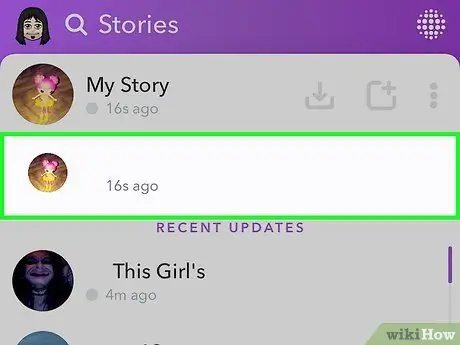
שלב 3. בחר אחד מהפוסטים הספציפיים לטעון בסטורי שלך
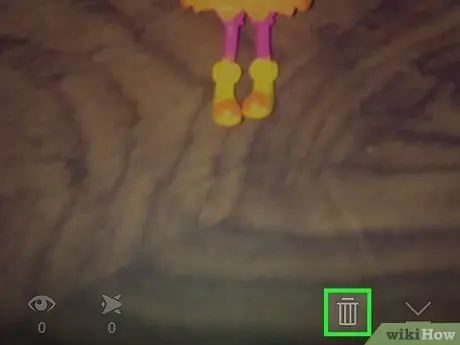
שלב 4. גע בסמל פח האשפה כדי למחוק את הפוסט
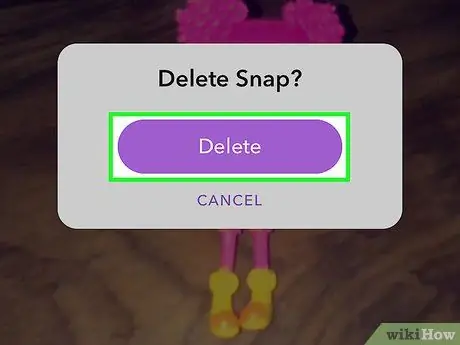
שלב 5. גע בלחצן מחק
לאחר מכן, הפוסט יוסר מהסטורי.






